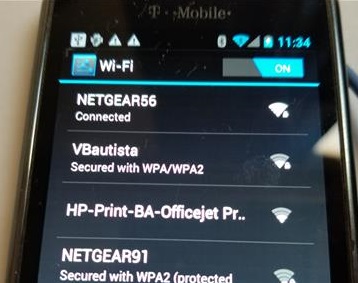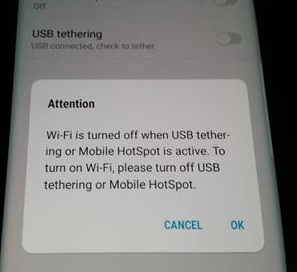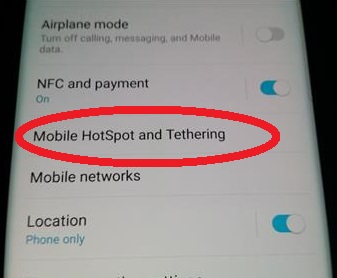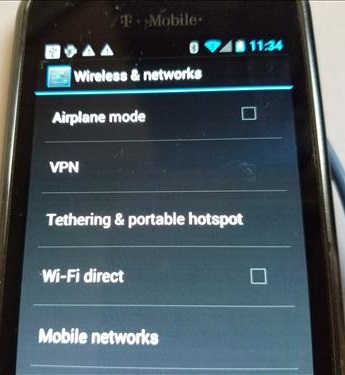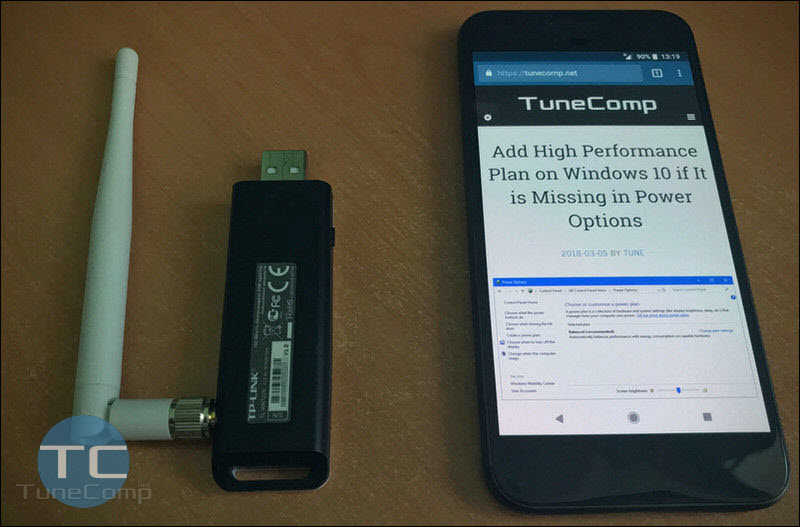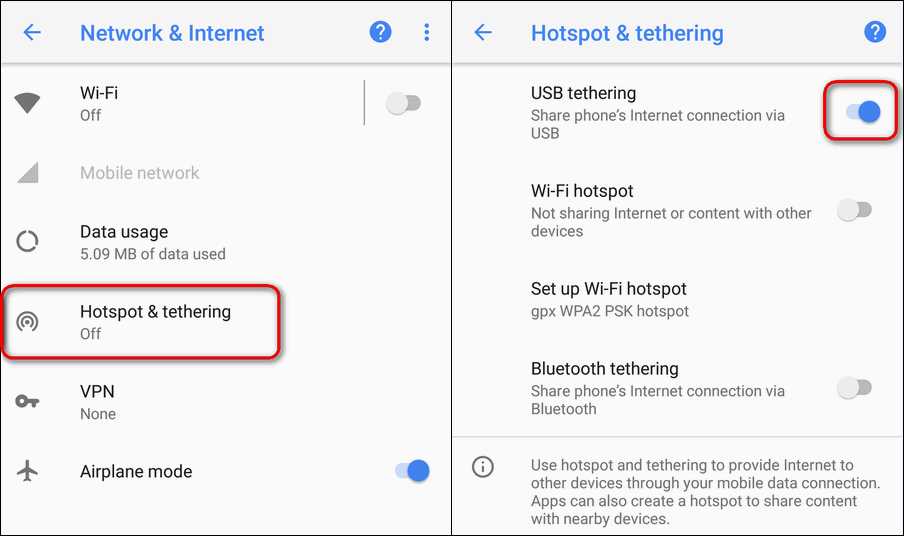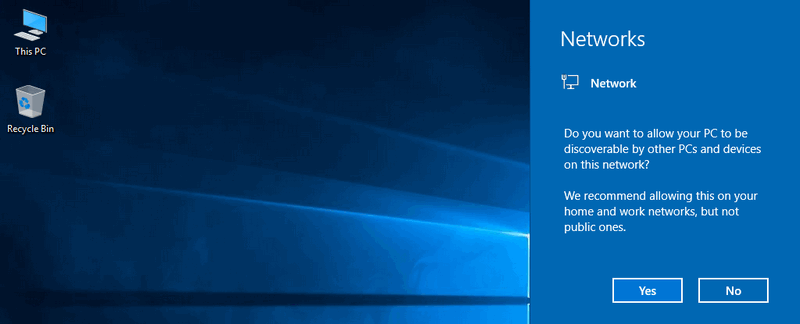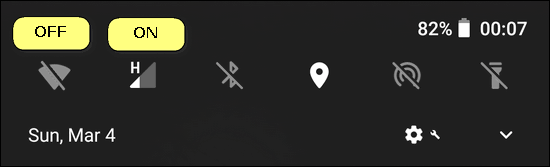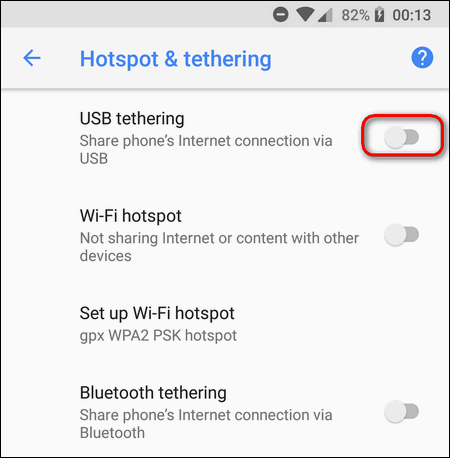- Телефон на Android как модем для компьютера через USB кабель
- Android смартфон в режиме «USB-модем»
- Возможные проблемы в настройке телефона в качестве USB модема
- Если пропадает раздача интернета через некоторое время
- How To Use Your Android Phone as a USB WiFi Adapter
- 8 thoughts on “ How To Use Your Android Phone as a USB WiFi Adapter ”
- Телефон на Android как Wi-Fi адаптер для компьютера
- Подключаем компьютер к Wi-Fi сети через Android-устройство в роли адаптера
- Use Android Phone as USB Wi-Fi Adapter or LTE Modem for Windows PC
- Benefits of USB Tethering
- How to Connect Android Phone to Windows PC as USB Wi-Fi Adapter
- Using Your Android Phone as USB LTE Modem for Windows Computer
- How to Stop Using Android Device as LTE Modem or Wireless Network Adapter
Телефон на Android как модем для компьютера через USB кабель
Не секрет, что с телефона можно раздавать интернет на другие мобильные устройства и компьютеры. И в этой статье я покажу, как использовать телефона на OS Android в качестве модема для компьютера, или ноутбука. При подключении с помощью USB кабеля. Такая схема подойдет в первую очередь для стационарных компьютеров, у которых нет Wi-Fi модуля. И подключить их к точке доступа Wi-Fi, которую так же можно запустить на телефоне, у нас не получится.
Практически все смартфоны на Android могут раздавать мобильный интернет (в режиме модема) по Wi-Fi, Bluetooth, или по USB кабелю. Как настроить точку доступа Wi-Fi, я уже показывал в этих статьях:
Но если у вас ПК, или не работает Wi-Fi на ноутбуке, то вы просто не сможете подключить свой компьютер к Wi-Fi сети. В таком случае можно использовать USB кабель. Соединить телефон с компьютером, и включить на телефоне режим «USB-модем». И на компьютере появится доступ к интернету через телефон (через мобильного оператора) .
Когда телефон работает как модем именно по кабелю, то он сразу заражается от компьютера. А если использовать его как точку доступа Wi-Fi, то очень быстро садится батарея, и его приходится все время подключать к зарядке.
Я проверил на Samsung Galaxy J5. Все очень просто. Не нужно устанавливать на компьютер какие-то драйвера, создавать подключения и т. д. Просто включаем на телефоне мобильные данные (интернет через EDGE, 3G, 4G) , подключаем по USB к компьютеру и в настройках активируем режим «USB-модем».
Думаю, что данная функция точно так же работает на всех телефонах, которые работают на Android. Не могу сейчас проверить это на телефонах от Huawei, Xiaomi, Lenovo, Sony, LG и т. д., но если там и есть какие-то отличия в настройках и названиях, то они не критичные.
Android смартфон в режиме «USB-модем»
На компьютере вообще ничего настраивать не нужно. Кстати, мой компьютер, на котором я все проверял, работает на Windows 10.
Обратите внимание, что в режиме модема, подключенный к телефону компьютер будет использовать подключение к интернету через мобильного оператора. Поэтому, если у вас не безлимитный мобильный интернет, то возможно с вашего счета будет взиматься плата за подключение к интернету. Рекомендую уточнять у поддержки условия вашего тарифного плана.
На телефоне включите мобильный интернет (сотовые данные) .
Дальше подключите телефон к компьютеру с помощью USB кабеля.
После чего, в настройках телефона (где-то в разделе «Подключения» — «Точка доступа и модем») включаем «USB-модем».
Через несколько секунд на компьютере должен появится доступ к интернету через смартфон.
А если открыть окно «Сетевые адаптеры», то там можно увидеть новое «Ethernet» подключение.
Главное, что на компьютере появился доступ к интернету. Для отключения достаточно выключить режим «USB-модем» в настройках телефона.
Возможные проблемы в настройке телефона в качестве USB модема
Так как оборудование, операторы, настройки у нас разные, то не исключено, что могут возникнуть некоторые проблемы. Давайте рассмотрим самые популярные.
- Если подключение к интернету появилось, но интернет не работает, то нужно убедится, что мобильный интернет работает на телефоне. Попробуйте открыть на телефоне через браузер какой-то сайт. Возможно, у вас есть какие-то ограничения со стороны оператора.
- Некоторые операторы запрещают раздавать мобильный интернет, используя телефон как модем. И не только по USB, но и по Wi-Fi. Поэтому, если вы все делаете правильно, а интернет все ровно не работает, то уточните у поддержки провайдера по поводу такой блокировки.
- На компьютере можно попробовать временно отключить антивирус/брандмауэр.
- Если через такое подключение не открываются сайты (а программы работают) , то пропишите вручную DNS. В свойствах нового сетевого подключения, которое появилось после настройки Android-смарфтона в роли модема.
- Если у вас есть еще один компьютер, или ноутбук, то попробуйте настроить на нем. Так мы сможем выяснить в чем причина возникших неполадок.
Если пропадает раздача интернета через некоторое время
Бывает, что интернет через некоторое время перестает работать. Причина скорее всего в том, что телефон для экономии электроэнергии отключает мобильный интернет. Нужно запретить ему это делать.
Зайдите в настройки, дальше «Питание и производительность» – «Настройки питания» – «Отключать мобильный интернет через. » ставим «Никогда». Возможно, в зависимости от производителя и версии Android эти настройки будут немного отличаться.
Если на вашем телефоне такое подключение настраивается другим способом, или у вас есть какая-то полезная информация по данной теме, то поделитесь в комментариях (можете еще скриншот прикрепить, за это отдельное спасибо) . Там же можете задать вопрос.
How To Use Your Android Phone as a USB WiFi Adapter
Using an Android smartphone or tablet as a WiFi adapter is easy to do.
It works well as a quick solution for a Desktop computer that needs a wireless connection or broken WiFi on a laptop.
Be aware not all cell phone Carriers allow for this and may turn off the WiFi forcing you to use your Data plan.
For this reason, it is best to use an Android device not setup on a Cell Plan so there is no chance of running up the data.
Any old Android Device will work. I have even used an old Galaxy S2 and S5 that work very well.
I also have a Galaxy S10 which is tied to my cell plan and turns off the WiFi so it can not be used.
There is many cheap low-cost WiFi dongles for a long term solution but an Android smartphone can be used as a short term quick fix.
Below are the steps to follow to use an Android Device as a wireless USB adapter along with screenshots if needed.
Some phones and Android versions may vary in setup but will be close to the following instructions with no need to Root the phone.
Steps To Use Your Android Phone as a USB WiFi Adapter
- Connect the Android Smartphone or Tablet to the WiFi.
Sometimes Drivers for the phone will need to be loaded. Usually, they are automatically found.
On the new smartphones, it is under Connections.
On the old Android smartphones it is called Tethering and Portable HotSpot.
If you use a smartphone tied to a Cell Plan and it turns off the WiFi it may run up your bill depending on your Data Plan.
Summary
Using an Android device and a USB WiFi adapter is easy to do simply be careful if the device is on a cell plan.
Many cell phone Carriers will turn off the WiFi and force it to use the Data Plan which can run a bill up.
Using an old cell phone with no cell plan is best since there is no chance of it using Cell Data.
8 thoughts on “ How To Use Your Android Phone as a USB WiFi Adapter ”
- Joel October 16, 2021 This works great for me! I have an Android phone on Xfinity Mobile that can access millions of Xfinity wifi hotspots. My Xfinity internet home plan is a lower tier that does not come with this same hotspot access. Since you can’t share a wifi connection by setting a hotspot on your phone (bluetooth tethering didnt work either), this is the only way I have found to get internet for my laptop in places where only Xfinity wifi is available. Thank you!
Телефон на Android как Wi-Fi адаптер для компьютера
Сегодня в комментариях мне задали очень интересный вопрос. Можно ли в качестве Wi-Fi адаптера для компьютера использовать телефон на Android. Чтобы телефон, или планшет был подключен к Wi-Fi сети, и в режиме модема по USB кабелю передавал интернет на стационарный компьютер. У которого нет Wi-Fi адаптера и соответственно нет возможности напрямую подключатся к беспроводным сетям. И как оказалось – можно.
У меня почему-то никогда не было такой необходимости, и я не интересовался этим вопросом. Еще вроде со второй версии, на Android появился режим модема. И практически все телефоны и планшеты могут раздавать интернет на другие устройства по Wi-Fi, Bluetooth и по USB кабелю. Но как оказалось, Android устройства могут делится не только мобильным интернетом (EDGE, 3G, 4G) , но и Wi-Fi. А это значит, что с телефона можно сделать полноценный Wi-Fi адаптер для ПК.
Это очень полезная функция. Не редко бывает ситуация, когда после установки роутера, или покупки ПК нет возможности протянуть сетевой кабель к компьютеру. А с помощью этой функции можно подключить его к интернету. Пускай временно, пока вы не купите обычный Wi-Fi адаптер (что это такое я писал здесь, а о том как выбрать адаптер, можете почитать тут).
Я все настроил и проверил на телефоне Samsung Galaxy J5. Нашел только такой. Понимаю, что на других телефонах и планшетах, с другой версией Android и оболочкой, настройки могут немного отличатся. Но, думаю, не критично. Разберетесь. Или спросите в комментариях, если не сможете найти настройки.
Хочу еще добавить, что подключение к Wi-Fi сети через телефон работает очень стабильно и быстро. Интернет на компьютере «летает». В телефонах устанавливают хорошие беспроводные модули (не на всех, конечно) .
Подключаем компьютер к Wi-Fi сети через Android-устройство в роли адаптера
Сначала советую отключить мобильный интернет на своем телефоне. Просто отключите передачу данных через сотовую сеть. Это на всякий случай. Чтобы точно знать, что используется подключение по Wi-Fi.
Конечно же, ваш телефон должен быть подключен к Wi-Fi сети.
С помощью USB кабеля подключаем телефон к компьютеру. Он будет работать не только как адаптер, но еще и будет заражаться.
На телефоне заходим в настройки, в раздел «Подключения», дальше переходим в «Точка доступа и модем» и включаем «USB-модем» (общий доступ к интернет-подключению на этом телефоне) .
На компьютере сразу появится доступ к интернету через телефон.
Появится просто еще один сетевой адаптер. У меня Ethernet 4 (Remote NDIS based Internet Sharing Device) . У вас может быть другой. Это не важно.
Чтобы перестать использовать свой смартфон в качестве Wi-Fi приемника, просто отключите функцию «USB-модем» в настройках, или отключите телефон от компьютера.
Точно так же можно использовать и планшет на Android.
Надеюсь, эта статья вам пригодилась. Обязательно оставляйте в комментариях свои отзывы.
156
197080
Сергей
Android (смартфоны/планшеты)
Use Android Phone as USB Wi-Fi Adapter or LTE Modem for Windows PC
Sometimes friends ask me “Is it possible to use my Android instead of a USB Wi-Fi adapter/dongle?” Such question arises especially often when it goes about connecting your desktop PC which doesn’t have a wireless network card to the Internet. Another situation is when the Wi-Fi module inside your laptop is broken. In one of our previous posts we wrote about how to turn your Android device into a wireless router to share its mobile data over Wi-Fi. But what to do if your PC doesn’t have neither a Wireless card nor even a dongle?
We don’t try to encourage you to using your Android phone as a network adapter on a daily basis. But you can use this scheme as a temporary solution before you buy a wireless network card or a dongle for your desktop computer or lay an Ethernet cable.
Benefits of USB Tethering
- The phone is constantly charging so it won’t suddenly turn off because of the empty battery.
- You can connect your computer to the Internet both via Wi-Fi network and mobile data. Note that if you use your Android as a mobile hotspot you can’t connect your phone to Wi-Fi because the Wi-Fi module is working as an AP instead of a client mode.
How to Connect Android Phone to Windows PC as USB Wi-Fi Adapter
It goes without saying that this feature will be helpful on desktops rather than on laptops (except situations when your notebook’s wifi module is out of order).
- Connect your Android phone to PC using the USB cable:
- Go to Settings → Network & Internet → Hotspot & tethering.
- Enable USB tethering:
Note that the toggle will stay inactive until you connect the phone to the computer with the USB Cable.
A message about new detected network should appear. Select “Yes” if you use Wi-Fi and connected to your own router. Select “No” if you use mobile data on your Android phone:
Using Your Android Phone as USB LTE Modem for Windows Computer
If you want to connect your computer to the Internet of your mobile carrier, just Turn off Wi-Fi on Android and make sure that Mobile Data is enabled. In this case your PC will use mobile data. That is pretty much all you need to switch from ‘Wireless adapter’ functioning mode to ‘LTE/3G Modem’ mode.
How to Stop Using Android Device as LTE Modem or Wireless Network Adapter
Go to Settings → Network & Internet → Hotspot & tethering and disable USB tethering:
What feature do you use more often on Android phone or tablet: USB tethering or Mobile Hotspot?